苹果备份文件在哪?还原备份时找不到文件怎么办?
苹果设备的备份与还原是数据管理的重要环节,无论是更换设备、系统升级还是数据丢失风险,掌握备份方法及文件存储位置都至关重要,以下是关于苹果备份方式、还原操作及备份文件查找的详细说明。
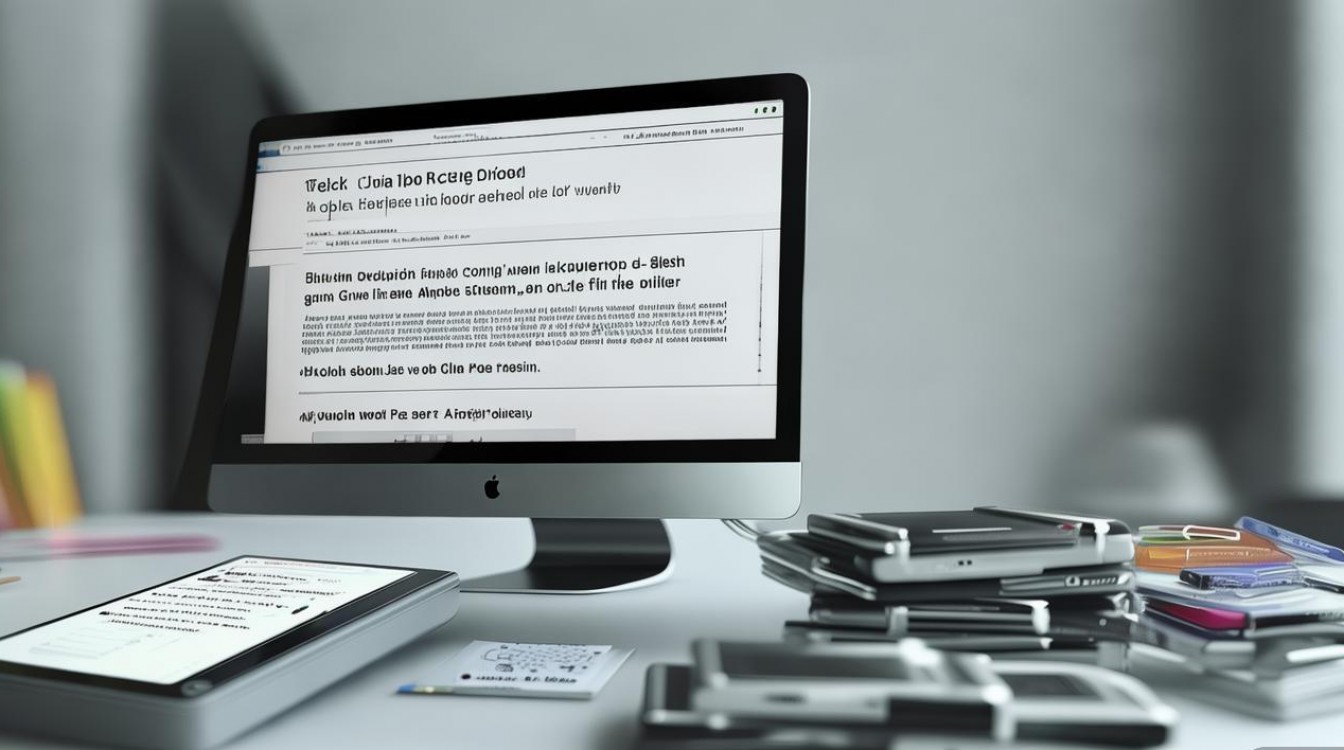
苹果备份的两种主要方式
苹果设备支持两种备份方式:iCloud云端备份和本地电脑备份(通过iTunes或Finder),两者各有特点,用户可根据需求选择。
iCloud云端备份
iCloud备份无需连接电脑,通过Wi-Fi网络自动将设备数据同步至云端,适合日常快速备份。
操作步骤:
- 确保设备连接Wi-Fi,并接入电源;
- 进入“设置”>“[你的姓名]”>“iCloud”>“iCloud云备份”;
- 开启“iCloud云备份”开关,点击“立即备份”。
优势:操作便捷,可跨设备访问,支持自动备份;
限制:免费iCloud空间仅5GB,超出需付费扩容;备份速度受网络影响较大。
本地电脑备份(Mac或Windows)
通过数据线连接电脑,使用iTunes(Windows或macOS Mojave及更早版本)或Finder(macOS Catalina及更新版本)进行备份,适合大容量数据或网络条件不佳时使用。
操作步骤:
- 数据线连接设备与电脑,信任电脑提示;
- Mac(Catalina及以上):打开Finder,在左侧设备栏选择设备,点击“立即备份”;
- Windows或旧Mac:打开iTunes,点击设备图标,选择“立即备份”。
优势:备份速度快,无空间限制,可选择性备份(如仅备份应用数据);
限制:需依赖电脑,备份文件存储在本地硬盘。
备份文件的存储位置
不同备份方式的文件存储位置差异显著,以下是具体路径:
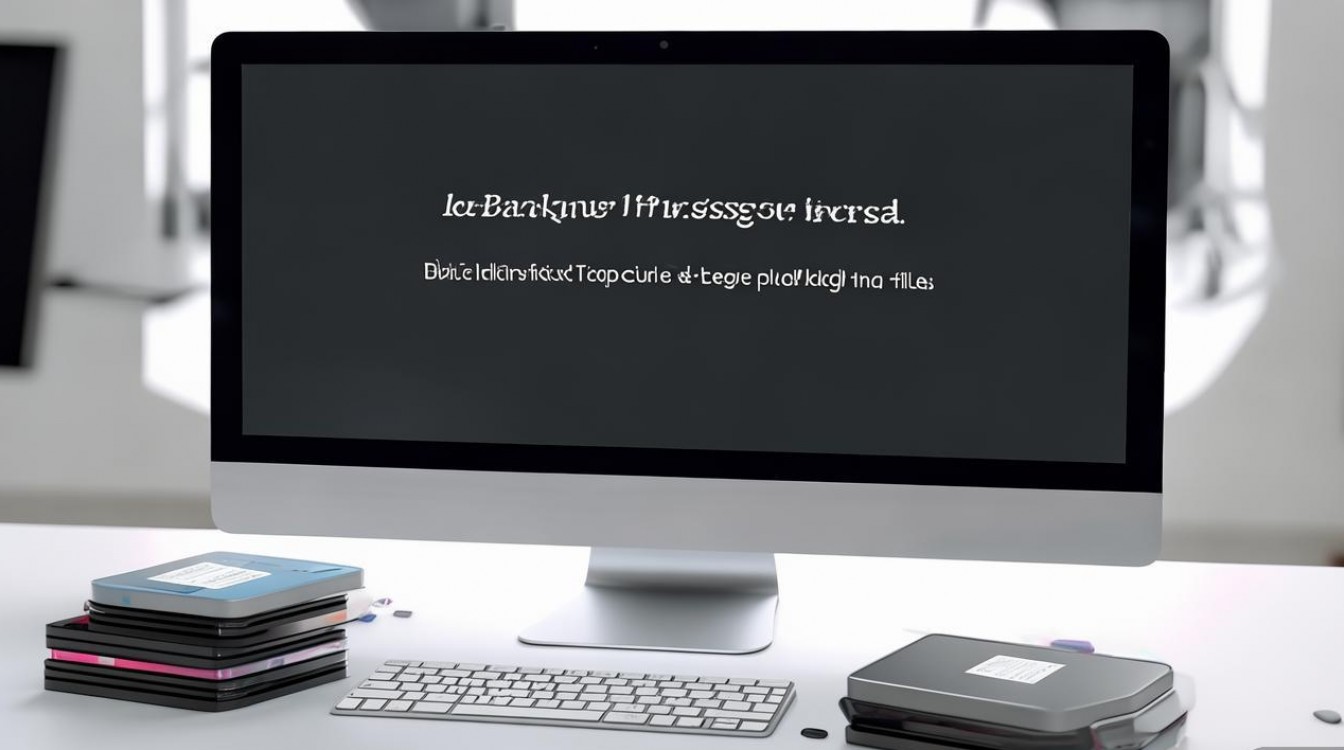
iCloud备份文件位置
iCloud备份存储在苹果服务器端,用户无法直接访问文件,但可通过以下方式管理:
- 登录iCloud官网(icloud.com)或使用“设置”>“[你的姓名]”>“iCloud”>“管理存储空间”查看备份列表及大小;
- 还原时,在设置新设备时选择“从iCloud云备份恢复”即可调用。
本地备份文件位置
本地备份文件存储在电脑硬盘中,路径因操作系统而异:
- Windows系统:
路径为用户\[用户名]\AppData\Roaming\Apple Computer\MobileSync\Backup,
[用户名]为当前登录账户名。 - macOS系统(Catalina及以上):
路径为主文件夹\Library\Application Support\MobileSync\Backup;
(注:Library文件夹默认隐藏,需按Option+Command+G调出“前往文件夹”输入路径) - macOS系统(Mojave及更早):
路径为主文件夹\iTunes\iPhone\备份文件(或iPad/iPod)。
备份文件命名规则:
本地备份文件夹以一长串字母数字命名(如xxxxxxxxxxxxxxxxxxxxxxxxxxxxxxxx),对应设备唯一标识符,每个文件夹内包含多个文件(如Manifest.db、Status.plist等),记录备份数据结构,但无法直接打开查看内容。
如何还原备份文件
还原操作根据备份方式不同分为两类:
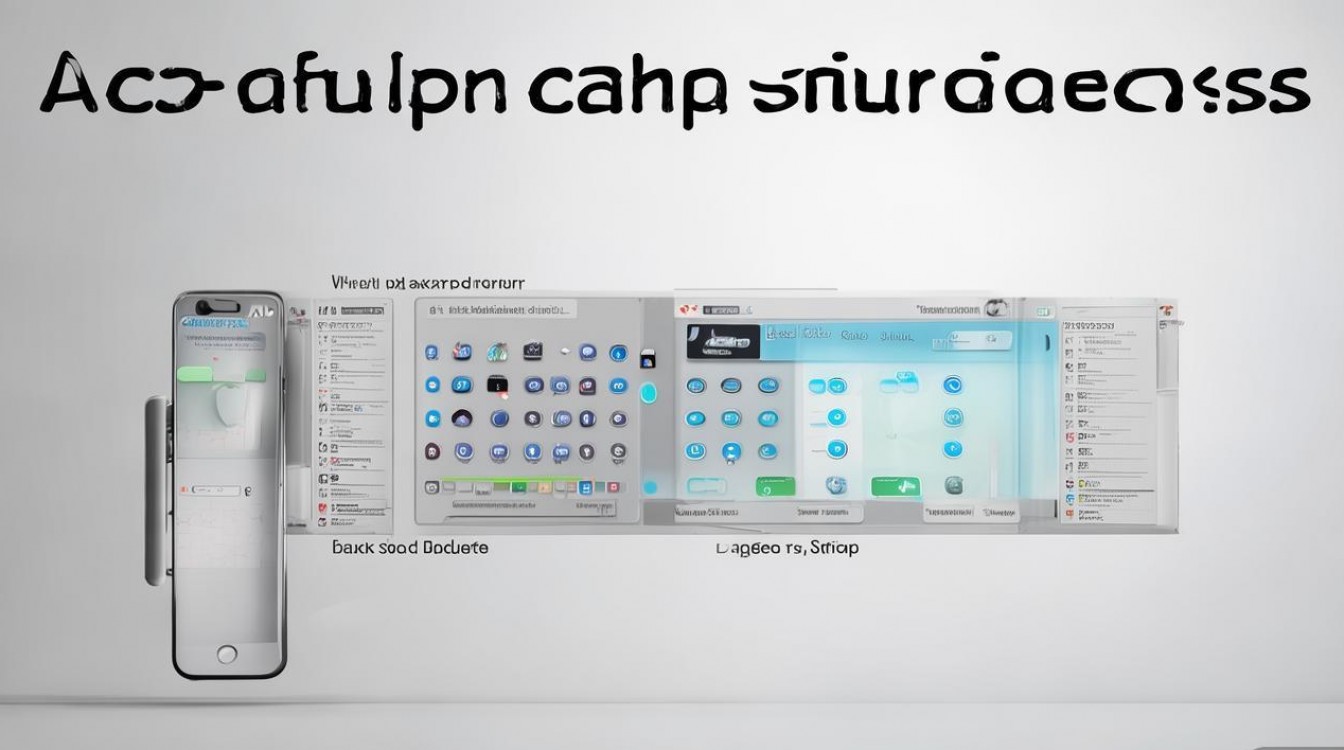
从iCloud备份还原
- 设置新设备:开机时进入“应用与数据”界面,选择“从iCloud云备份恢复”,登录Apple ID并选择对应备份;
- 在用设备还原:进入“设置”>“[你的姓名]”>“iCloud”>“iCloud云备份”,选择“恢复备份”,选择目标备份文件。
从本地备份还原
- 通过电脑还原:
- 数据线连接设备与电脑,打开Finder或iTunes;
- 选中设备,在“或“通用”栏中点击“恢复备份”;
- 选择本地备份文件(需输入设备锁屏密码),等待还原完成。
- 注意事项:还原会覆盖设备当前所有数据,建议提前确认备份完整性。
备份文件管理技巧
- 定期检查备份完整性:在电脑中查看备份文件夹大小,若异常(如0字节)需重新备份;
- 清理旧备份:iCloud备份可在“管理存储空间”中删除旧版本;本地备份可在电脑中手动删除对应文件夹;
- 加密本地备份:在电脑备份时勾选“加密本地备份”,可保护敏感数据(如健康、密码信息),需记住密码。
相关问答FAQs
Q1:如何查看本地备份文件中包含哪些数据?
A:本地备份文件为加密数据库格式,无法直接打开查看,但可通过第三方工具(如iMazing、PhoneView)导出备份内容,或通过还原测试验证数据完整性,建议备份前记录重要数据清单,避免还原后遗漏。
Q2:iCloud备份失败怎么办?
A:首先检查网络连接和iCloud存储空间是否充足;若提示“备份失败”,可尝试:
- 重启设备并重新连接Wi-Fi;
- 进入“设置”>“通用”>“传输或还原iPhone”>“还原”>“抹掉所有设置与内容”(注意:此操作会清除设备数据,需确保已备份);
- 联系Apple官方支持,排查账户或系统故障。
版权声明:本文由环云手机汇 - 聚焦全球新机与行业动态!发布,如需转载请注明出处。



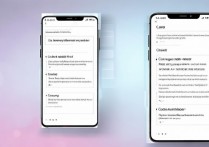

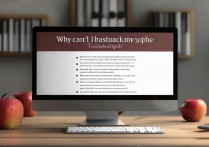
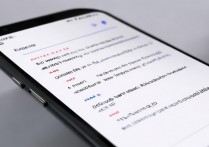



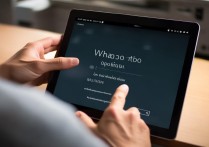
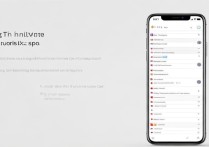
 冀ICP备2021017634号-5
冀ICP备2021017634号-5
 冀公网安备13062802000102号
冀公网安备13062802000102号